
विषय
अधिकांश सैमसंग स्मार्ट फोन के मालिक या तो टचविज़ से प्यार करते हैं या नफरत करते हैं। यदि आप दूसरे शिविर में हैं, तो टचविज़ को बदलने के लिए इन 10 महान सैमसंग गैलेक्सी नोट 4 लॉन्चरों को आज़माएं। ये लॉन्चर यूजर इंटरफेस को सरल बनाने वाले अन्य स्मार्ट फोन पर काम करेंगे, इसे अधिक शुद्ध एंड्रॉइड लुक में बदल देंगे, या वे ऐसे फीचर्स जोड़ेंगे जो उपयोगकर्ताओं को अधिक कुशल बनाते हैं।
सैमसंग अपने यूजर इंटरफेस को टचविज कहता है। जब उपयोगकर्ता अपने होम बटन दबाते हैं और अपने फोन पर स्क्रीन को जगाते हैं, तो वे टचविज़ देखते हैं। यह सॉफ्टवेयर है जो ऐप आइकन, विजेट, स्क्रीन के निचले भाग में डॉक और कुछ अन्य अनुकूलन का आयोजन करता है।

सैमसंग गैलेक्सी नोट 4 या अन्य एंड्रॉइड फोन के काम करने और देखने के तरीके को बदलने के लिए Google Play Store से एक लॉन्चर को क्या कहते हैं, डाउनलोड करें। लांचर कई रूपों में आते हैं, सरल विषयों के साथ जो लुक ओएस को बदलने की तुलना में थोड़ा अधिक करते हैं। अन्य लोग अतिरिक्त सुविधाएँ जोड़ते हैं या होम स्क्रीन ऐप आइकन बदलने के लिए उपयोगकर्ता इंटरफ़ेस को ट्विक करते हैं। होम स्क्रीन पर कुछ पूरी तरह से फिर से कल्पना करें।
सैमसंग गैलेक्सी नोट 4 लॉन्चर्स
इनमें से अधिकांश लॉन्चर एक विज़ार्ड के साथ आते हैं जो पहली बार नए लॉन्चर ऐप खोलने पर शुरू होता है। विज़ार्ड दिखाता है कि लांचर चयन स्क्रीन पर लांचर को कैसे चुनना है। एप्लिकेशन विज़ार्ड Android का डिफ़ॉल्ट होम स्क्रीन चयन मेनू खोलेगा। विज़ार्ड उपयोगकर्ताओं को दिखाता है कि उन्हें चयन करना चाहिए हमेशा, जो इसे फोन के लिए डिफ़ॉल्ट लॉन्चर के रूप में सेट करता है।
डिफ़ॉल्ट लॉन्चर चयन को स्थायी रूप से बदले बिना एक नए लॉन्चर को आज़माने के लिए सिर्फ एक बार के बजाय हमेशा। यह फोन को अगली बार सैमसंग गैलेक्सी नोट 4 पर होम बटन दबाने के लिए लॉन्चर सेलेक्शन मेन्यू दिखाने के लिए कहता है। यह मेनू तब तक दिखाता रहता है जब तक वे या तो चुनते नहीं हैं हमेशा या फोन की सेटिंग में डिफ़ॉल्ट लॉन्चर को बदल दें, जिसे हम अंत में उपयोगकर्ताओं को दिखाएंगे कि कैसे करना है।
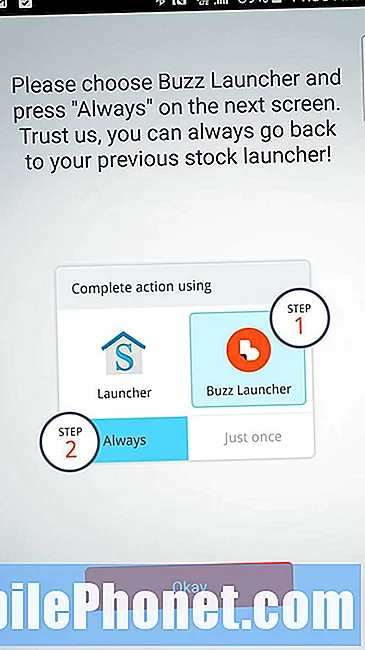
इनमें से कई लांचर बज़ लॉन्चर से इस तरह की मदद स्क्रीन के साथ आते हैं। यह उपयोगकर्ताओं को दिखाता है कि लॉन्चर को डिफ़ॉल्ट के रूप में कैसे चुना जाए।
यहां हमारे दस पसंदीदा एंड्रॉइड लॉन्चर्स हैं जो सैमसंग गैलेक्सी नोट 4 को सैमसंग के डिफॉल्ट लांचर टचविज से नफरत करने वालों के लिए उपयोग करने के लिए एक खुशी देंगे।
8 लांचर - बहुत अच्छा
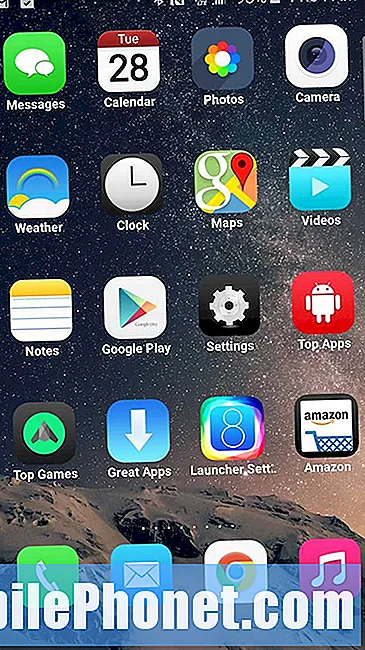
8 लॉन्चर एंड्रॉइड फोन को ऐसा बनाता है जैसे वह iOS 8 चला रहा हो।
8 लॉन्चर (फ्री) फोन को आईफोन में बदल देता है, या कम से कम यह एक जैसा दिखता है। परिचित आईओएस ग्रिड के आइकन और डिफ़ॉल्ट आईओएस पृष्ठभूमि फोन पर दिखाई देती है। फोन के ऐप्स को iOS- स्टाइल फोल्डर में व्यवस्थित करें।
इससे आपके सभी मित्र यह सोचेंगे कि आप किसी भी तरह से Apple के iPhone ऑपरेटिंग सिस्टम को अपने नोट 4 पर रख सकते हैं। यह स्विच करने वालों के लिए भी एक बढ़िया विकल्प है, जिन्होंने Android के लिए iOS को खोदा है।
कार्रवाई लॉन्चर 3
एक्शन लॉन्चर 3 (फ्री - $ 5 या $ 10 इन-ऐप खरीदारी) फोन के वॉलपेपर को लेने और उपयोगकर्ता इंटरफ़ेस के रंग को मिलान करने के लिए बदलने का एक अच्छा काम करता है। उपयोगकर्ता के स्क्रीन के बाईं ओर से स्वाइप करने पर पता चलता है कि एक अच्छा ऐप ड्राअर भी है।
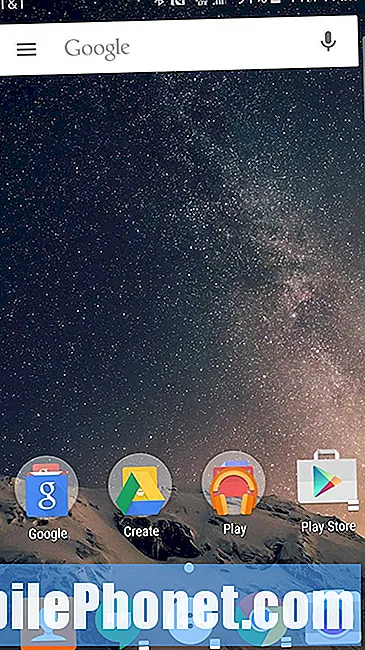
एक्शन लॉन्चर 3 एंड्रॉइड और सैमसंग गैलेक्सी नोट 4 के लिए सामग्री डिजाइन और कुछ अद्वितीय इशारे लाता है।
कुछ अन्य नवीन सुविधाओं को अनलॉक करने के लिए $ 5 या $ 10 की इन-ऐप खरीदारी की आवश्यकता है। उनमें शटर नाम की कोई चीज़ शामिल है, फ़ोल्डर खोलने का एक अलग तरीका। शटर दिखाने के लिए स्क्रीन को स्वाइप करें, जो उपयोगकर्ता को ऐप आइकन से विजेट बनाने की सुविधा देता है। बस आइकन से स्वाइप करें और यह स्वचालित रूप से ऐप से जुड़ा विजेट बनाता है।
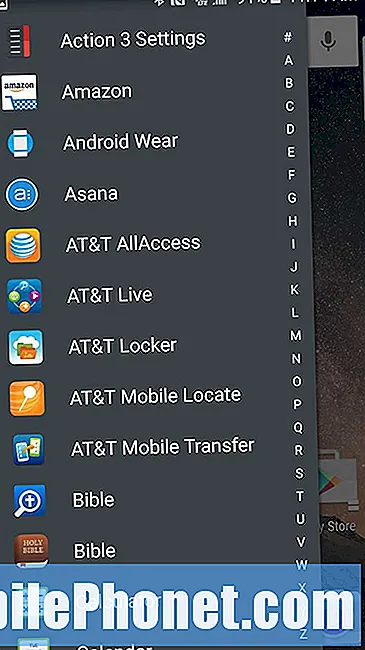
एक्शन लॉन्चर 3 का ऐप ड्रॉअर स्क्रीन के बाईं ओर से स्लाइड करता है।
फोन को नेविगेट करने के लिए इशारों का एक समूह है।
हमें सामग्री डिज़ाइन भी मिलता है, उन लोगों के लिए एक लाभ जो अभी भी अपने नोट 4 पर लॉलीपॉप नहीं रखते हैं।
बज़ लॉन्चर
अपने सैमसंग गैलेक्सी नोट 4 में कुछ विविधता जोड़ने के लिए बज़ लॉन्चर स्थापित करें। लॉन्चर थीम को जोड़कर यूजर इंटरफेस को बदलता है। वे उपयोग के लिए 800,000 से अधिक मुफ्त थीम देने का दावा करते हैं। सप्ताह के उन दिनों के आधार पर उन्हें बदलें, जैसा कि ऊपर दिए गए वीडियो में देखा गया है।
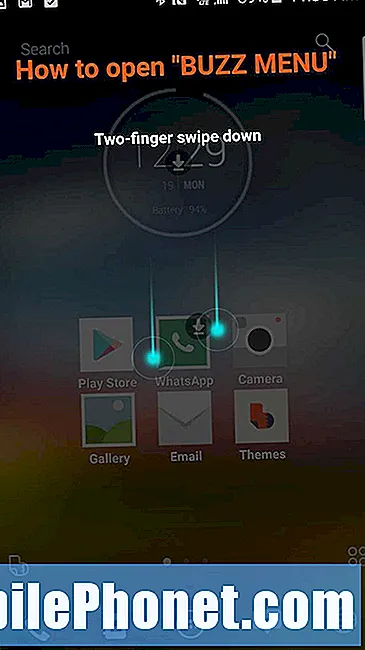
बज़ लॉन्चर चीजों को करने के लिए इशारों का उपयोग करता है। बज़ लॉन्चर सेटिंग्स मेनू खोलने के लिए दो उंगलियों के साथ नीचे स्वाइप करें।
जेस्चर ऐप ड्रॉअर या लॉन्चर कस्टमाइज़ेशन मेनू जैसी खुली चीजें हैं। लॉन्चर आपके द्वारा उपयोग किए जाने वाले ऐप्स को फ़ोल्डरों में रखता है और फिर आप अपने स्वाद के अनुसार चीजों को बदल सकते हैं।
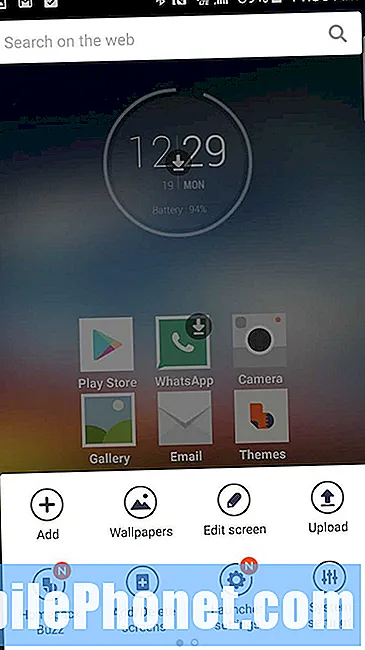
बज़ लॉन्चर में सेटिंग्स मेनू में बहुत सारे अनुकूलन विकल्प शामिल हैं।
लांचर सुंदर लग रहा है। थीम चीजों को आपकी पसंद के अनुसार कस्टमाइज़ कर सकती हैं। यह संभावना नहीं है कि कोई ऐसा विषय नहीं पा सकता है जिसका वे आनंद लेंगे।
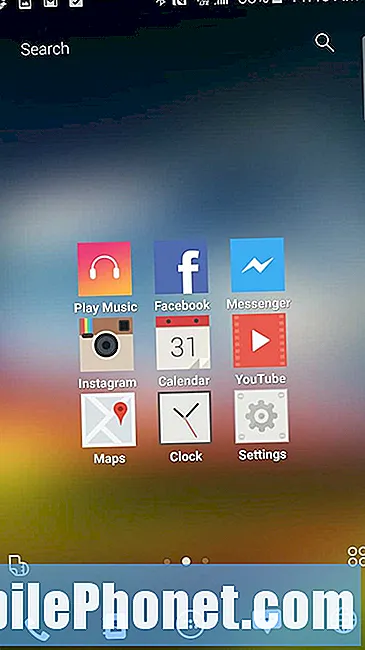
बज़ लॉन्चर डिफ़ॉल्ट होम स्क्रीन।
होमपैक उपयोगकर्ता के निजीकरण को एकत्र करता है। वे बज़ लॉन्चर का उपयोग करके अपने होमपैक्स को दूसरों के साथ साझा कर सकते हैं।
मुख्यमंत्री लॉन्चर - बूस्ट, सिक्योर
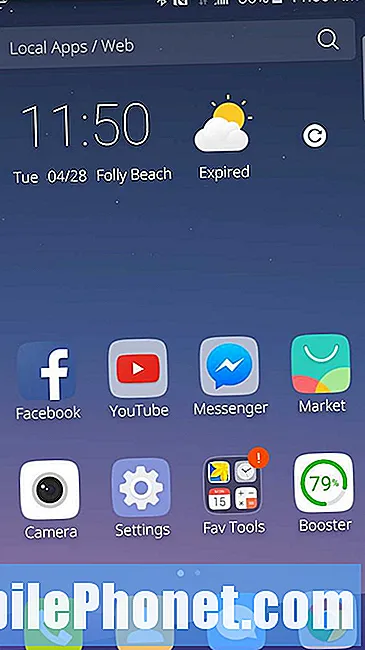
सीएम लॉन्चर - बूस्ट, सिक्योर यूजर इंटरफेस के अलावा मेमोरी क्लीनर और बिल्ट-इन वायरस प्रोटेक्शन के साथ फीचर्स पर ज्यादा फोकस करता है।
सीएम लॉन्चर - बूस्ट, सिक्योर (फ्री) न केवल फोन के यूजर इंटरफेस को बदलता है, बल्कि फोन की मेमोरी को भी जल्दी से हटा देता है। उम्मीद है कि यह चीजों को गति देगा, खासकर जब फोन की मेमोरी हाल ही में लॉन्च किए गए एप्लिकेशन का एक गुच्छा रखती है। उस छोटे स्मृति पदचिह्न में जोड़ें जिसे सीएम लॉन्चर फोन में जोड़ता है। इससे लॉन्चर को फोन की गति को कम करने से बचना चाहिए। यह नाम का "बढ़ावा" हिस्सा है। "सुरक्षित" भाग एक अंतर्निहित वायरस स्कैनर से आता है।
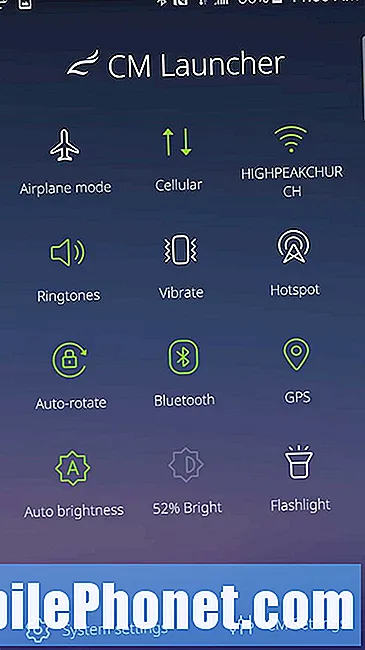
मुख्यमंत्री लांचर - बूस्ट, सुरक्षित सेटिंग्स स्क्रीन।
फोन को गति देने और वायरस से सुरक्षित रखने के अलावा, सीएम लॉन्चर सीखता है कि उपयोगकर्ता कौन से ऐप सबसे अधिक बार लॉन्च करता है और स्क्रीन पर अपने ऐप आइकन दिखाता है। यह Google Play Store से ऐप श्रेणी के आधार पर स्वचालित रूप से उन्हें फ़ोल्डर्स में व्यवस्थित करता है।
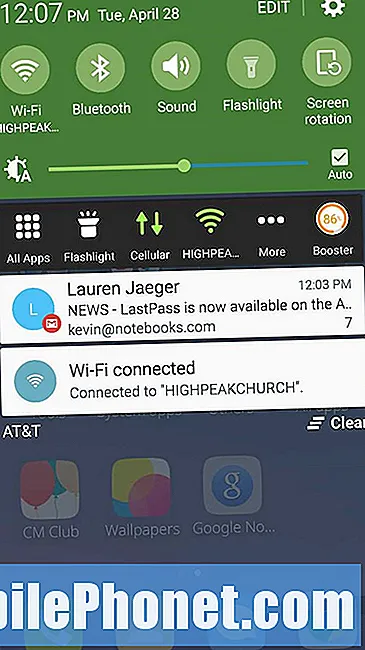
CM Launcher अधिसूचना स्क्रीन और लॉक स्क्रीन में एक आसान टूलबार डालता है।
एक आसान सूचना क्षेत्र और लॉक स्क्रीन टूलबार ऐप को इंस्टॉल करने लायक बनाता है, भले ही आप लॉन्चर का उपयोग न करें।
जो लोग अपने ऐप्स को व्यवस्थित करने का काम नहीं करना चाहते हैं, लेकिन वे संगठित होना चाहते हैं, वे अंतिम सुविधा को पसंद करेंगे। दूसरों को इससे नफरत हो सकती है क्योंकि यह उन्हें उस तरह से व्यवस्थित नहीं कर सकता जिस तरह से वे पसंद करते हैं।
सब कुछ लांचर
https://www.youtube.com/watch?v=Fz0xdBCFKv4
सब कुछ लॉन्चर लॉन्चर उसके नाम पर रहता है जो फोन के मालिक द्वारा उपयोग की गई चीजों के आधार पर चीजों को व्यवस्थित करता है। यह देखता है कि आप क्या कर रहे हैं और ऐप्स का सुझाव देते हैं, सबसे अधिक उपयोग करने के लिए ऐप्स को सबसे आगे लाने के लिए व्यवस्थित करता है और आपके पास अगर यह है तो मिस्ड कॉल की संपर्क जानकारी दिखाता है।
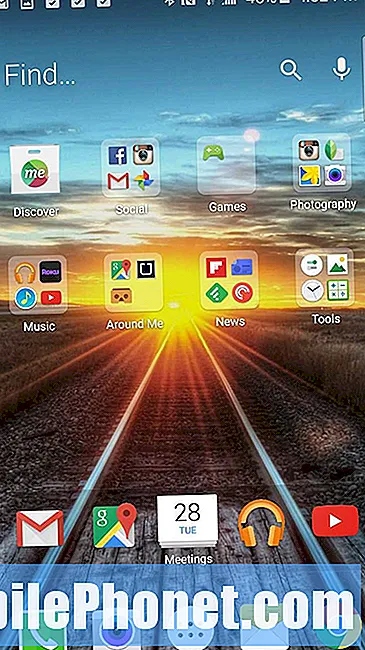
सब कुछ उपयोगकर्ता के लिए ऐप का आयोजन करता है, इसलिए उन्हें इसे करने में घंटों खर्च करने की आवश्यकता नहीं है।
डॉक के ऊपर एप्स की पंक्ति उन एप्स को दिखाती है जो अक्सर उपयोग किए जाते हैं। श्रेणी के आधार पर लॉन्चर द्वारा एकत्रित मध्य शो ऐप्स में फ़ोल्डर्स।
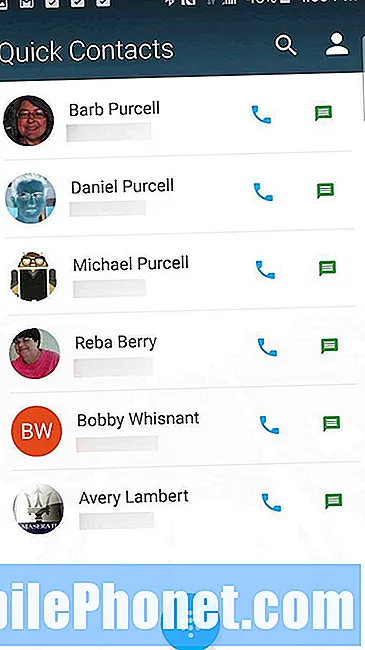
सब कुछ त्वरित संपर्क उन लोगों को दिखाता है जिन्हें उपयोगकर्ता सबसे अधिक संवाद करता है।
सब कुछ एक उपयोगकर्ता इंटरफ़ेस प्रदान करता है जो उपयोगकर्ता के लिए स्वचालित रूप से व्यवस्थित होता है। उदाहरण के लिए, त्वरित संपर्क स्क्रीन उन संपर्कों को दिखाती है जिन्हें उपयोगकर्ता सबसे अधिक संवाद करता है। स्क्रीन के नीचे एक डायलर बटन है जिससे उपयोगकर्ता किसी को भी कॉल कर सकता है।
लॉन्चर को कस्टमाइज़ करने के लिए होम स्क्रीन को टैप और होल्ड करें। फ़ोल्डर्स, आइकन, वॉलपेपर और पंक्तियों और स्तंभों की संख्या के लिए विकल्प हैं। लॉन्चर उपयोगकर्ताओं को अधिक स्मार्ट फ़ोल्डर जोड़ने देगा, जो उनकी प्ले स्टोर श्रेणी के आधार पर फ़ोल्डरों में एप्लिकेशन एकत्र करता है।
Google नाओ लॉन्चर
Google Google नाओ लॉन्चर को पेश करता है ताकि शुद्ध एंड्रॉइड अनुभव न चलाने वाले फोन इसके करीब पहुंच सकें। इसे और भी Googley बनाने के लिए Google कीबोर्ड जोड़ें।
लॉन्चर 8
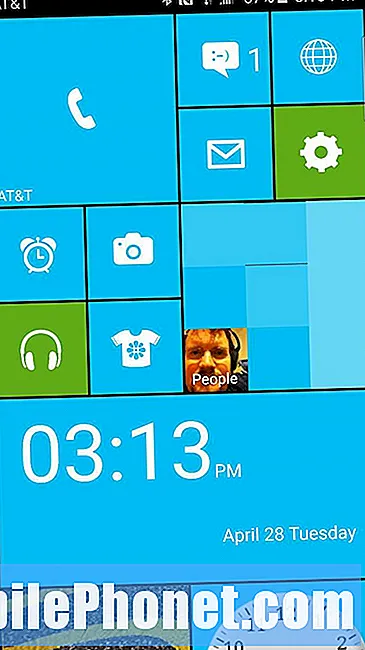
लॉन्चर 8 एंड्रॉइड फोन पर विंडोज फोन-स्टाइल लॉन्चर लगाएगा।
बहुत से लोग विंडोज फोन और यूजर इंटरफेस को पसंद करते हैं, लेकिन ऐप के चयन से नफरत करते हैं। लॉन्चर 8 (फ्री) के साथ उन लोगों को विंडोज फोन अनुभव प्लस Google Play Store ऐप का चयन मिल सकता है। लॉन्चर एंड्रॉइड ऐप्स का प्रतिनिधित्व करने वाले होम स्क्रीन पर टाइल्स लगाता है। उनमें से कुछ हमें विंडोज फोन 8 के लाइव टाइल अनुभव भी देते हैं, जिसमें आइकन के साथ स्लाइड शो में फोटो या संपर्क चित्र जैसी चीजें दिखाई देती हैं। कैलेंडर टाइल नियुक्तियों को दर्शाता है।
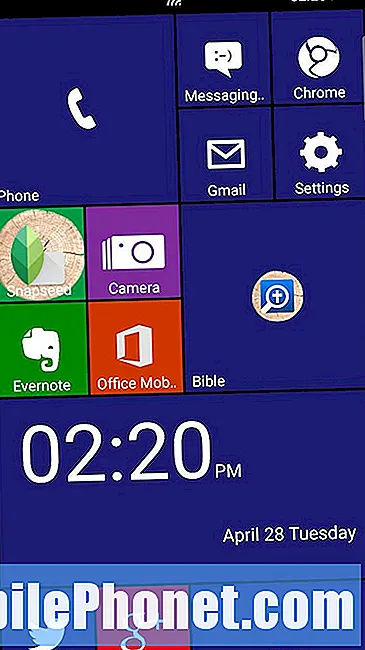
अन्य लॉन्चर 8 थीम मुफ्त थीम स्टोर से उपलब्ध हैं।
अनुकूलन मुश्किल हो जाता है, लेकिन एक बार उपयोगकर्ता यह पता लगा लेता है कि यह कैसे काम करता है, यह एक अच्छा अनुकूलन योग्य इंटरफ़ेस है। उपयोगकर्ता के स्क्रीन के दाईं ओर से स्वाइप करने पर ऐप ड्रॉअर दिखाता है। बाईं ओर स्वाइप करके सेटिंग विंडो पर जाएं। ऐप्स, होम फाइल्स जैसे कि शॉर्टकट को फाइल्स या कॉन्टैक्ट्स, और यहां तक कि एंड्रॉइड विजेट जैसे होम स्क्रीन पर जोड़ें। लॉन्चर 8 के रूप को अनुकूलित करने के लिए एक स्वस्थ थीम संग्रह भी है।
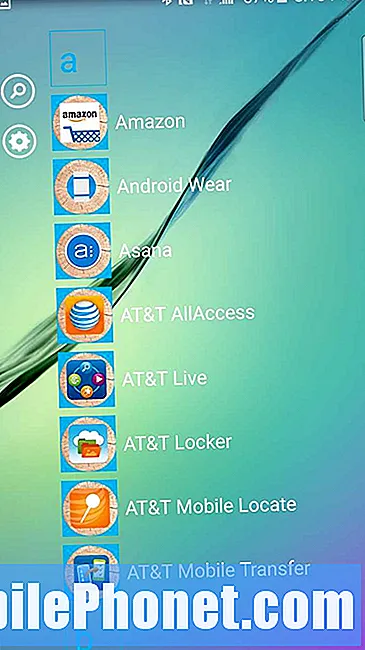
स्क्रीन के दाहिने किनारे से स्वाइप करके इंस्टॉल किए गए सभी ऐप्स तक पहुँचें।
नोवा लॉन्चर (समूह के सर्वश्रेष्ठ)
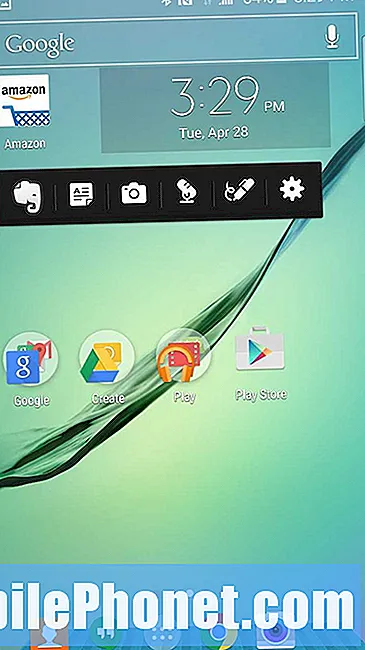
नोवा लॉन्चर होम स्क्रीन।
नोवा लॉन्चर (फ्री) ने दस लॉन्चरों के इस समूह में "बेस्ट ऑफ द बंच" पुरस्कार जीता। यह हमें सरलतम उपलब्ध आकर्षक अनुकूलन के साथ सबसे सरल यूजर इंटरफेस प्रदान करता है। नोवा लॉन्चर टिंकरिंग उपयोगकर्ता का सपना है। फोन की डिफॉल्ट से स्क्रीन पर ऐप्स की संख्या 12 × 12 तक बढ़ सकती है, हालांकि यह बहुत उपयोगी नहीं है। सैमसंग गैलेक्सी नोट 4 पर 7 × 6 ग्रिड का उपयोग करना अच्छा लगता है। ऐसी कई सेटिंग्स हैं जिनसे उपयोगकर्ता बदल सकता है कि यह भारी हो सकता है। हालाँकि, चूक में इसका उपयोग करना भी अच्छा है।
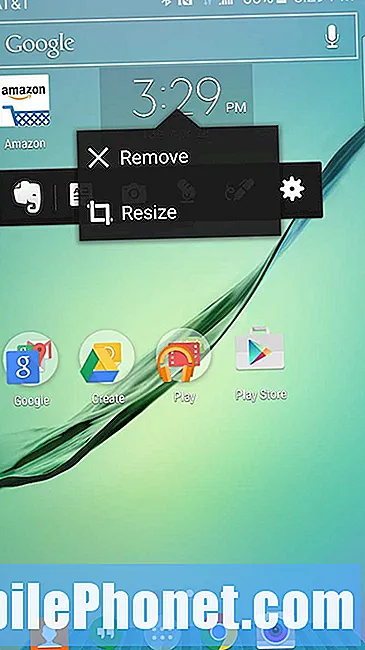
नोवा लॉन्चर होम स्क्रीन पर एक विजेट को टैप और होल्ड करें आकार बदलें विजेट का आकार बदलने के लिए।
उपयोगकर्ता न केवल आइकन / विजेट ग्रिड आकार बदल सकता है, बल्कि ऐप फ़ोल्डर, डॉक और बहुत कुछ देख सकता है। यह स्क्रीन के बीच उपयोगकर्ता के चलने के तरीके को भी बदल देता है और एनीमेशन जैसा दिखता है वह स्विच करता है।
एक बार जब उपयोगकर्ता एक नया ऐप या विजेट रखता है, तो वे इसे फिर से आकार देने के लिए टैप और होल्ड कर सकते हैं। यह कुछ विजेट के लिए बढ़िया काम करता है, जैसे एवरनोट 4 × 1 विजेट। इसे चौड़ा करें और इस पर 5 या 6 विजेट आइकन प्राप्त करें ताकि उपयोगकर्ता एक टैप के साथ एवरनोट टूल का उपयोग कर सके। जल्दी से एक फोटो नोट, वॉयस नोट या ड्राइंग नोट और अन्य एवरनोट नोट्स बनाएं।
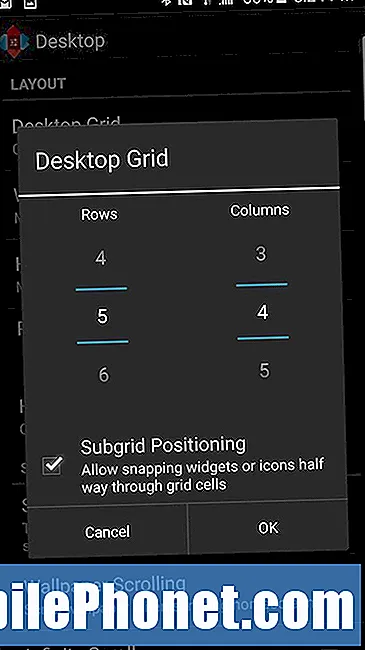
मुझे पसंद है कि आप होम स्क्रीन पर आइकन की संख्या को बदल सकते हैं।
$ 4 नोवा लॉन्चर प्राइम अधिक जोड़ता है। जेस्चर कुछ नोवा एक्टीशंस लॉन्च करता है, नोवा एक स्वाइप या एक टैप के साथ कर सकता है जब उपयोगकर्ता फ्री स्क्रीन में होम स्क्रीन पर एक्शन डालता है। प्राइम संस्करण ऐप ड्रॉअर में अप्रयुक्त ऐप्स भी छिपाएगा।
टचविज़ आसान लॉन्चर
सैमसंग गैलेक्सी नोट 4 के कई मालिकों को पता नहीं है कि टचविज़ के दो संस्करण स्थापित हैं। सेटिंग्स में जाएं और एप्लिकेशन ढूंढें। फिर डिफ़ॉल्ट एप्लिकेशन पर टैप करें और होम स्क्रीन सेटिंग चुनें। इसे इस्तेमाल करने के लिए टचविज़ आसान चुनें।
Yahoo Aviate Launcher
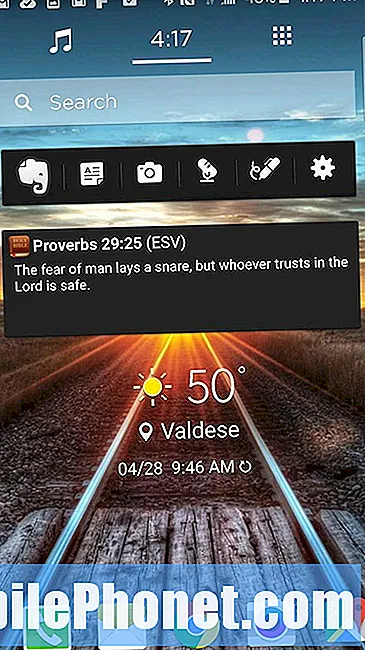
विजेट या वॉलपेपर को अनुकूलित करने के लिए होम स्क्रीन पर टैप और होल्ड करें।
Yahoo Aviate Launcher (फ्री) आपके लिए ऐप्स और ऐप फ़ोल्डर की व्यवस्था करता है, लेकिन उपयोगकर्ता से यह भी पूछता है कि वे किन ऐप्स का सबसे अधिक उपयोग करते हैं। फिर यह कुछ सुंदर वॉलपेपर प्रदान करता है। लांचर पांच स्क्रीन दिखाता है। मुख्य स्क्रीन कुछ चीजों के नाम के लिए समय, एक ऐप ड्रॉअर आइकन, डॉक और एक सुंदर वॉलपेपर पेश करेगी। याहू मौसम और समाचार या अन्य रिक्त स्थान को देखने के लिए स्वाइप ने एक स्क्रीन छोड़ दी। रिक्त स्थान देखने के लिए फिर से स्वाइप करें, जो किसी ऐसे व्यक्ति से संपर्क करता है, जो अपने फोन का उपयोग कर सकता है। इसमें संगीत, काम और अन्य चीजों के लिए स्थान हैं। पिछली स्क्रीन पर अधिक जोड़ने के लिए इसका उपयोग करें।
मुख्य होम स्क्रीन से, बाईं ओर स्वाइप करने के बजाय, सोशल ऐप, उत्पादकता, मनोरंजन और बहुत कुछ के लिए समूहों में एकत्रित किए गए ऐप्स को देखने के लिए दाईं ओर स्वाइप करें। हर ऐप को देखने के लिए, एक बार सही स्वाइप करें। किसी ऐप को तेज़ी से खोजने के लिए वे सभी खोज वर्णानुक्रम में सूचीबद्ध हैं।
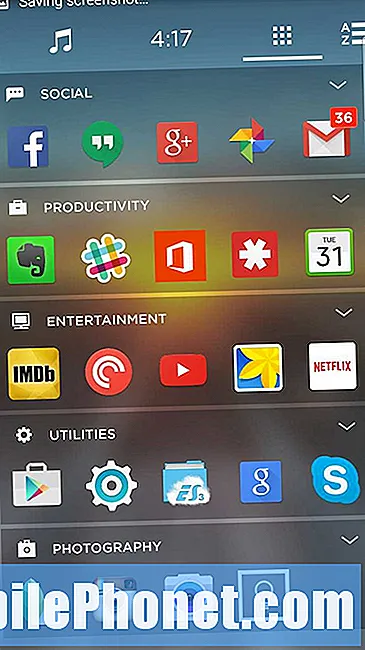
Yahoo Aviate ने संग्रह में ऐप्स व्यवस्थित किए हैं। एक बार स्क्रीन के दाईं ओर स्वाइप करके इस स्क्रीन पर जाएं।
अपने विजेट्स को मुख्य केंद्र होम स्क्रीन पर जोड़ें। उपलब्ध विगेट्स देखने या वॉलपेपर बदलने के लिए टैप और होल्ड करें। लॉन्चर पेशेवर फ़ोटो का एक बड़ा संग्रह प्रदान करता है या उपयोगकर्ता अपनी स्वयं की छवियां चुन सकता है।
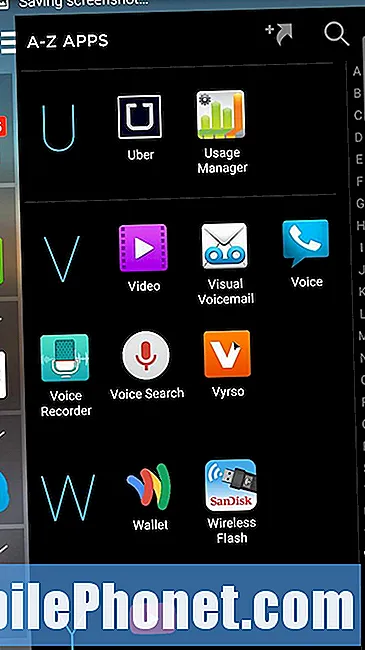
एप्लिकेशन सूची में आने के लिए स्क्रीन के दाईं ओर से दो बार स्वाइप करें।
उपयोगकर्ता उन प्रत्येक स्क्रीन से एप्लिकेशन या रिक्त स्थान का संग्रह जोड़ सकते हैं।
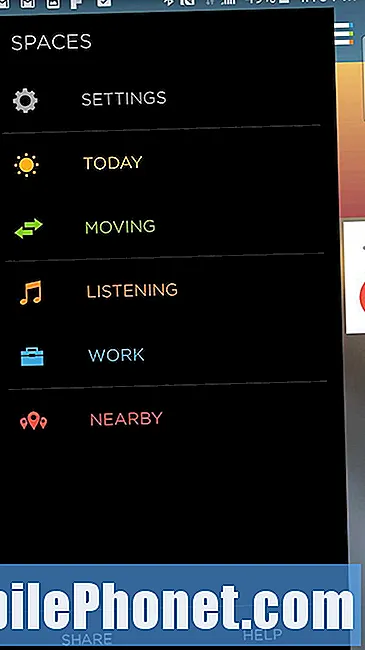
जिस स्थान का आप उपयोग करना चाहते हैं, उसे चुनने के लिए बाएं किनारे से दो बार स्वाइप करें। रिक्त स्थान ऐप पर आधारित समूह हैं, जैसे सुनना या काम करना।
जो लोग चीजों को व्यवस्थित करना पसंद नहीं करते, वे एवेट को पसंद करेंगे। यह केवल इस राउंडअप में सम्मानजनक उल्लेख जीतता है क्योंकि नोवा लॉन्चर उपयोगकर्ताओं को अधिक शक्तिशाली नियंत्रण प्रदान करता है। जो लोग टिंकर करना पसंद नहीं करते हैं, वे एवेट को पसंद करेंगे।
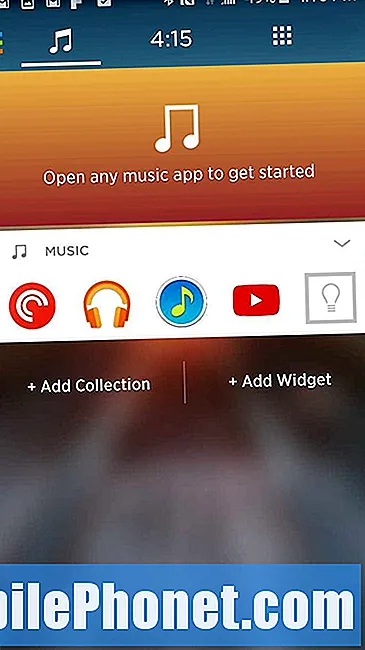
यहाँ एवियेट लॉन्चर में सुनने की जगह है। यहां सुनने के लिए विजेट जोड़ने के लिए उपयोगकर्ता टैप और होल्ड कर सकता है।
स्क्रीन में सामग्री जोड़ने के लिए, संग्रह का दूसरा भाग स्क्रीन में बाईं ओर रखने के लिए संग्रह जोड़ें पर टैप करें। विजेट जोड़ें साथ ही विजेट जोड़ें।
टचविज़ पर वापस कैसे जाएं
यदि आप इनमें से किसी भी नए लॉन्चर को पसंद नहीं करते हैं, तो टचविज़ पर वापस जाएं। सैमसंग गैलेक्सी नोट पर स्क्रीन के ऊपर से नीचे स्वाइप करके सेटिंग्स खोलें। ऊपरी दाएं कोने में सेटिंग्स आइकन पर शीर्ष और खोजें अनुप्रयोग अनुभाग। उस सेक्शन पर टैप करें डिफ़ॉल्ट अनुप्रयोग और लॉन्चर सेटिंग खोजें। चुनना Touchwiz यहाँ। यह टचविज़ को डिफ़ॉल्ट लॉन्चर के रूप में सेट करता है।


